在通訊應用程式在維持我們的社交和職業聯繫方面發揮著至關重要作用的時代,WhatsApp 終於推出了用戶長期以來發現缺少的功能:留言草稿。這個簡單而強大的附加功能可確保您永遠不會忘記再次發送未完成的訊息。
以下是您需要了解的有關此新功能的所有信息,包括它的工作原理、它的重要性以及它如何融入 WhatsApp 不斷增長的工具套件中。
訊息草稿的工作原理
視覺指示器:
如果在聊天中儲存了草稿,您會看到這個詞“草稿”在聊天清單中的對話預覽頂部以粗體綠色文字顯示。這樣可以輕鬆識別包含未完成訊息的對話。

聊天優先:
帶有訊息草稿的聊天會自動移至你的聊天清單頂部,這樣您就不必無休止地滾動來找到它們。此功能可確保您未完成的訊息處於首要位置,幫助您儘早解決它們。

無縫恢復:
當您開啟草稿聊天時,未傳送的訊息將顯示在文字輸入欄位中,可供您繼續鍵入或傳送。

自動儲存:
草稿會自動儲存。您無需採取任何額外步驟;只需退出聊天即可保留您編寫的文字。
如何使用 WhatsApp 的草稿功能
影片指南:
帶螢幕截圖的分步指南:
步驟一:在您的裝置上開啟 WhatsApp,然後點擊現有聊天或開始新聊天。
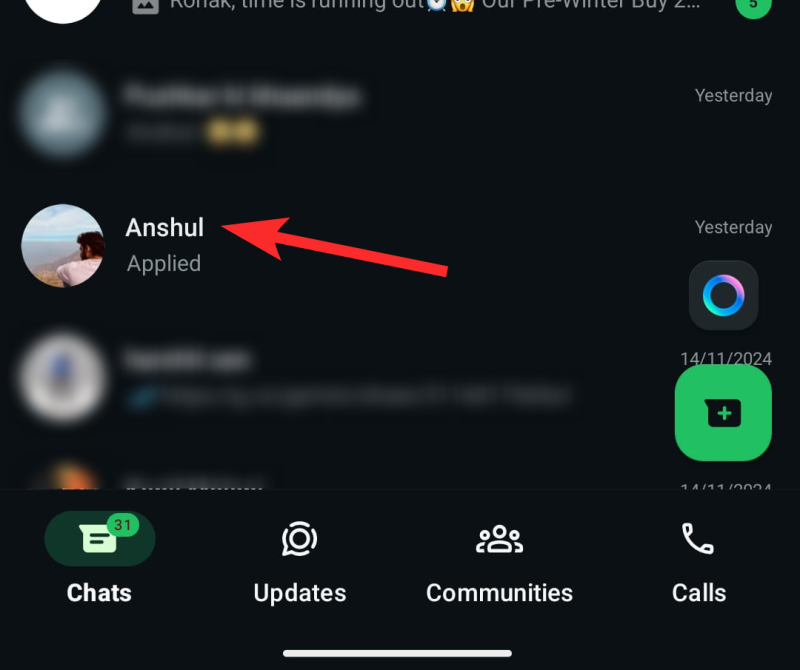
步驟2:開始在文字輸入欄位中輸入訊息。 如果您決定不立即發送訊息,只需點擊後退按鈕或切換到另一個對話即可退出聊天。 WhatsApp 會自動將文字儲存為草稿。

步驟3:前往 WhatsApp 主畫面上的聊天列表,然後尋找與“草稿”旁邊的粗體綠色文字中的標籤。

第4步:點擊帶有“草稿”標籤的聊天即可重新打開它。

第5步:未發送的訊息將出現在文字輸入欄位中。

第6步:根據需要編輯或完成您的訊息。

第7步:準備好後,點擊發送按鈕即可發送訊息。

步驟8:如果您決定不發送草稿,請透過點擊輸入欄位、擦除文字並退出聊天來刪除。
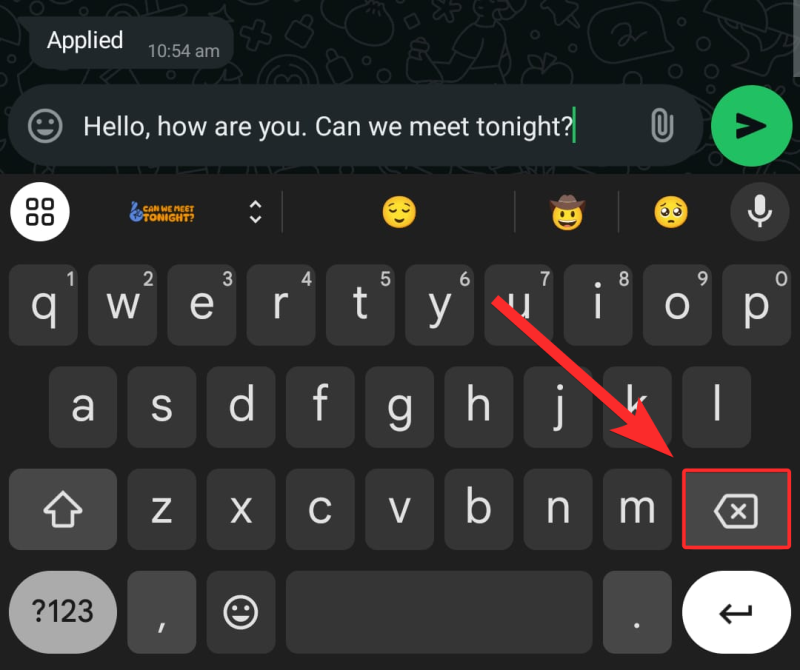
解決草稿的常見問題
草稿未儲存:
確保您的 WhatsApp 應用程式已更新至最新版本。草稿在舊版本中不可用。
草稿缺失:
檢查草稿是否意外刪除。
草稿功能不可見:
如果您沒有看到「草稿」標籤,請驗證您的應用程式正在執行來自 Google Play Store 或 Apple App Store 的更新版本。
結論
WhatsApp 引入訊息草稿證明了其致力於提高可用性的承諾。透過消除忘記回覆的挫折感,此功能可以幫助用戶保持條理和溝通。加上其他創新更新,WhatsApp 繼續鞏固其作為領先訊息平台的地位。
無論您是要處理繁忙的工作日程還是與朋友保持聯繫,這裡的訊息草稿都可以確保沒有未發送的訊息。立即更新您的應用程式並充分利用這個方便的功能!

